Lacné počítače alebo počítače so starším hardvérom môžu zápasiť s nízkymi systémovými zdrojmi a slabými procesormi. To môže ovplyvniť výkon systému Windows. Jedným zo spôsobov, ako znížiť tieto problémy s výkonom, je vypnúť niektoré grafické funkcie systému Windows. Táto príručka sa bude zaoberať tým, ako zakázať animácie okien v systéme Windows 10.
Možnosti animácií okien sa nachádzajú v Možnosti výkonu. Ak chcete otvoriť Možnosti výkonu, stlačte kláves Windows, zadajte „Upraviť vzhľad a výkon systému Windows“ a stlačte kláves Enter.
V Možnosti výkonu sú dve možnosti animácie okna. Prvým je „Animácia ovládacích prvkov a prvkov vo vnútri okien“ a je to najvyššie začiarkavacie políčko. Toto konfiguruje, či sa v ovládacích prvkoch, ako sú posuvníky, vyskytujú animácie.
Tip: Toto nastavenie sa bude vzťahovať iba na funkcie systému Windows a aplikácie Windows Store. Aplikácie tretích strán stiahnuté z internetu budú nezávisle ovládať svoje animácie rozhrania.
Druhá možnosť animácie okna je druhé zaškrtávacie políčko v zozname „Animovať okná pri minimalizácii a maximalizácii“. Toto zakáže animáciu pre okná, pretože sú minimalizované na panel úloh alebo maximalizované, aby vyplnili obrazovku.
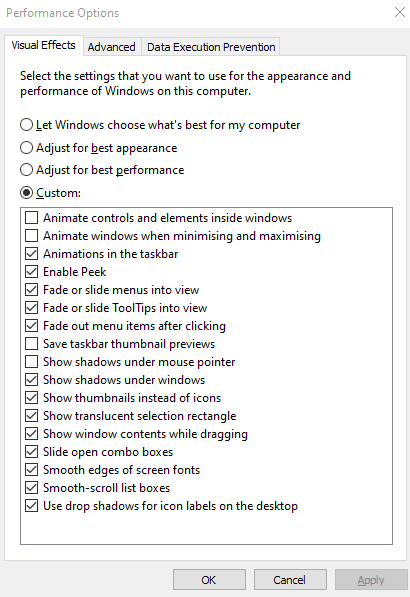
Ak chcete povoliť alebo zakázať jedno alebo obe z týchto nastavení, začiarknite alebo zrušte začiarknutie príslušných políčok a potom kliknite na tlačidlo Použiť. Vypnutie týchto nastavení by malo pomôcť vyriešiť problémy so zamrznutím alebo zadrhávaním pri minimalizácii alebo maximalizácii okien alebo interakcii s animovanými ovládacími prvkami.